Ao tentar iniciar sessões online em jogos da Blizzard, como Diablo 2, World of Warcraft, Diablo 3, Overwatch ou Starcraft, você pode se deparar com o código de erro 2. Este problema geralmente está ligado a uma conexão de internet inadequada, impedindo que você desfrute de seus jogos online, como Diablo 3 ou WoW. Este guia oferece soluções eficazes para corrigir o código de erro 2 do Battle.NET no seu PC com Windows 10.
Solucionando o Código de Erro 2 do Blizzard Battle.NET
Continue a leitura para descobrir as soluções para o problema do código de erro 2 da Blizzard.
Causas do Código de Erro 2 da Blizzard no PC
Não há uma causa única para o código de erro 2 do Battle.NET no Windows 10. No entanto, analisando relatos online e discussões em fóruns, identificamos alguns fatores que podem contribuir para o problema:
- O sistema não atende aos requisitos mínimos do jogo.
- Algum programa em segundo plano está interferindo no jogo.
- O jogo não está sendo executado com privilégios de administrador.
- O cache corrompido da Windows Store está impedindo a abertura do jogo.
- Configurações incorretas de data e hora.
- O jogo não está com prioridade de desempenho, e seu PC está em configurações de energia de alto desempenho.
- Os drivers gráficos do seu PC são incompatíveis ou desatualizados.
- O antivírus ou firewall do seu PC está bloqueando a execução do jogo.
- Os pacotes Microsoft Visual C++ não estão na versão mais recente.
Siga os métodos abaixo em seu computador com Windows 10 para resolver o erro nº 2 do Battle.net e evitar que ele ocorra novamente.
Passos Básicos de Solução de Problemas
Antes de tentar soluções mais avançadas, experimente estas medidas básicas que podem resolver o problema:
1. Reinicie o PC
O reinício do computador é um método eficaz para corrigir falhas temporárias relacionadas ao Battle.net. Siga estes passos para reiniciar o seu PC:
- Pressione as teclas Windows e X simultaneamente para abrir o menu Power User do Windows.
- Selecione “Desligar ou sair”.
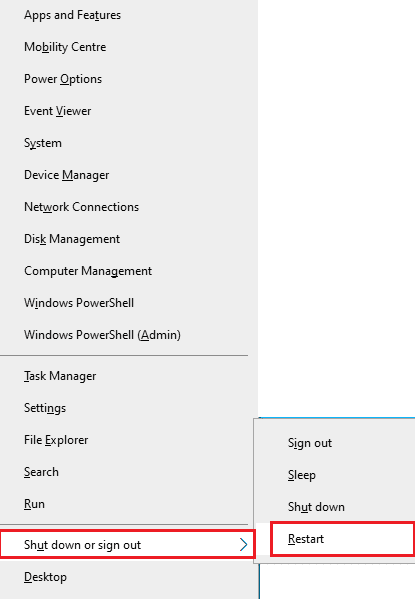
- Clique em “Reiniciar”.
Após a reinicialização, tente acessar o jogo novamente para verificar se o problema foi resolvido.
2. Verifique os Requisitos do Sistema
Certifique-se de que seu PC atende aos requisitos mínimos para os jogos Battle.net. Verifique se as especificações estão de acordo com o necessário:
Requisitos mínimos:
- CPU: Intel Core i5-760 ou AMD FX-8100 ou superior
- VELOCIDADE DA CPU: Informação não especificada
- RAM: 4 GB (8 GB para gráficos integrados como Intel HD Graphics)
- SO: Windows 7 / Windows 8 / Windows 10 64 bits
- PLACA DE VÍDEO: NVIDIA GeForce GTX 560 2GB, AMD Radeon HD 7850 2GB ou Intel HD Graphics 530 (45W)
- PIXEL SHADER: 5.0
- VERTEX SHADER: 5.0
- ESPAÇO LIVRE EM DISCO: 70 GB
- RAM DE VÍDEO DEDICADA: 2 GB
Requisitos recomendados:
- CPU: Intel Core i7-4770 ou AMD FX-8310 ou superior
- VELOCIDADE DA CPU: Informação não especificada
- RAM: 8 GB
- SO: Windows 10 64 bits
- PLACA DE VÍDEO: NVIDIA GeForce GTX 960 ou AMD Radeon R9 280 ou superior
- PIXEL SHADER: 5.1
- VERTEX SHADER: 5.1
- ESPAÇO LIVRE EM DISCO: 70 GB
- RAM DE VÍDEO DEDICADA: 4 GB
3. Verifique a Conexão de Rede
Uma conexão de internet instável pode causar o código de erro 2. Obstáculos entre o roteador e o computador podem interferir no sinal sem fio.
Execute um teste de velocidade em fast.com para verificar se a velocidade de rede está adequada.
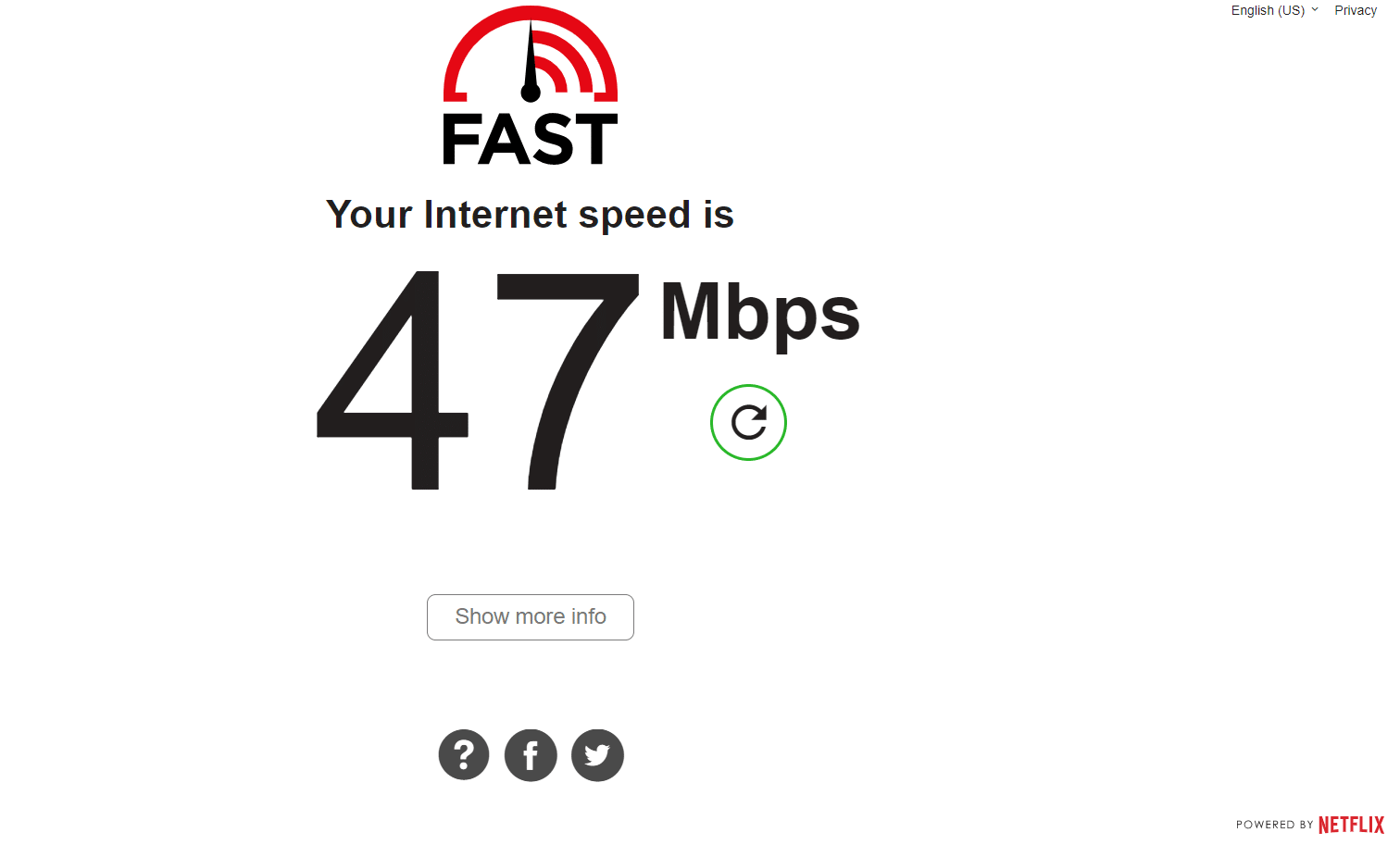
Certifique-se de que:
- A intensidade do sinal da sua rede esteja boa e livre de obstruções.
- Não há muitos dispositivos conectados à mesma rede.
- O modem/roteador é certificado pelo seu provedor de internet.
- Não utilize cabos antigos, quebrados ou danificados.
- Os cabos do modem ao roteador e à parede estão bem conectados e estáveis.
Se houver problemas de conectividade, consulte nosso guia “Como solucionar problemas de conectividade de rede no Windows 10”.
4. Feche Tarefas em Segundo Plano
Fechar aplicativos em segundo plano pode resolver o erro nº 2 do Battle.net. Utilize nosso guia “Como finalizar tarefas no Windows 10” para finalizar os processos em execução.

Após fechar os processos em segundo plano, verifique se o código de erro foi corrigido.
5. Reparar Arquivos do Sistema
Arquivos ausentes ou danificados podem causar o Erro nº 2 do Battle.net. Utilize as ferramentas Verificador de Arquivos do Sistema e Manutenção e Gerenciamento de Imagens de Implantação para corrigir arquivos corrompidos. Veja nosso guia sobre como reparar arquivos de sistema no Windows 10.
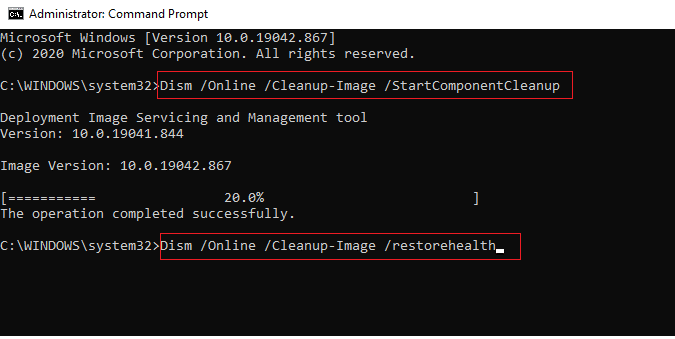
6. Execute a Limpeza de Disco
Liberar espaço em disco pode ajudar a resolver o código de erro 2 do Battle.NET. A falta de espaço impede a instalação de novos arquivos. Consulte nosso guia “10 maneiras de liberar espaço no disco rígido no Windows” para remover arquivos desnecessários.
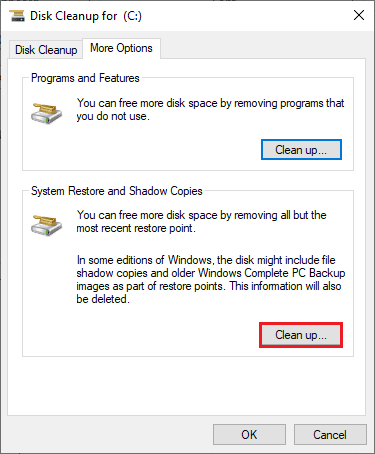
7. Atualize o Windows
Manter o sistema operacional atualizado pode corrigir bugs e problemas no jogo. Utilize nosso guia “Como baixar e instalar a atualização mais recente do Windows 10” para verificar se há atualizações pendentes.
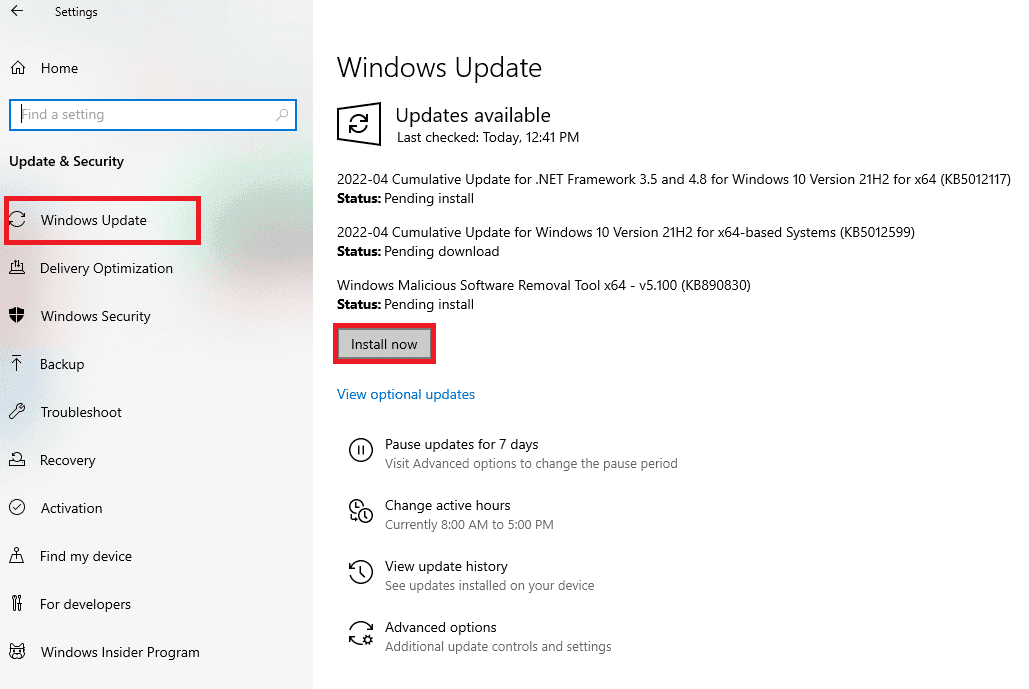
8. Atualize os Drivers Gráficos
Drivers desatualizados ou com defeito podem causar problemas. Atualize os drivers diretamente dos sites oficiais ou manualmente seguindo nosso guia “4 maneiras de atualizar drivers gráficos no Windows 10”.
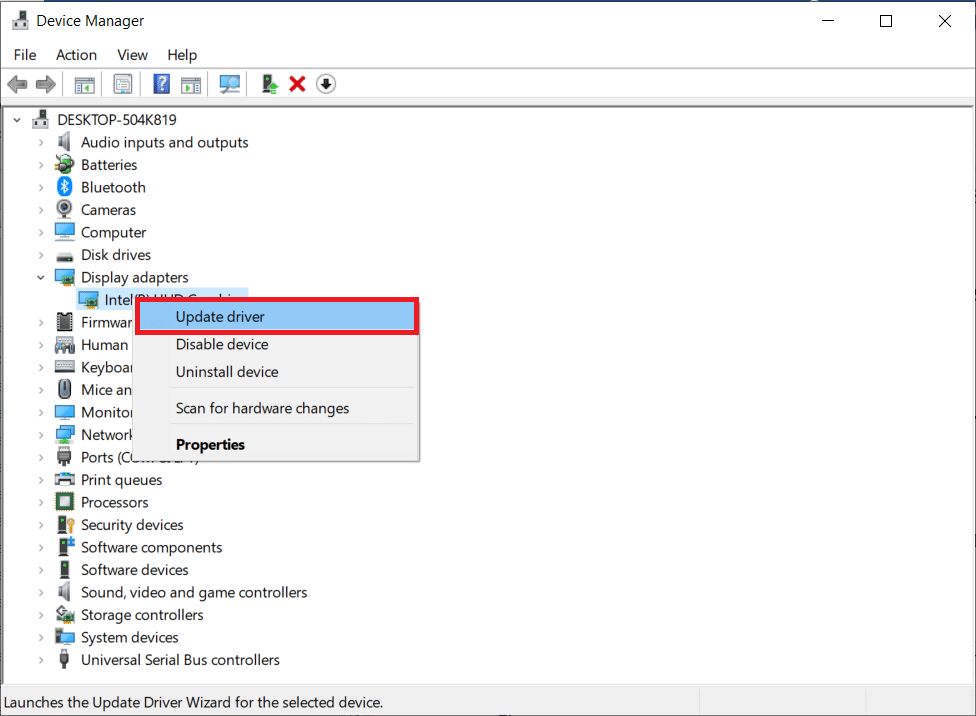
9. Reverter Drivers de GPU
A versão atual dos drivers da GPU pode causar o código de erro 2. Restaure versões anteriores dos drivers seguindo nosso guia “Como reverter drivers no Windows 10”.
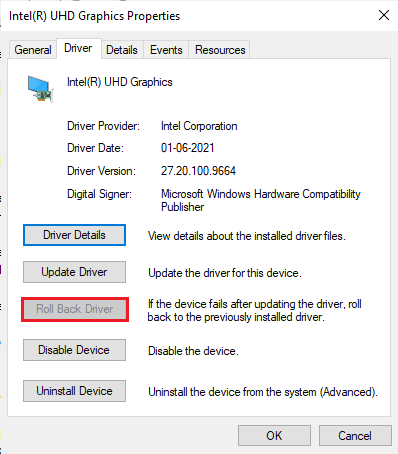
10. Reinstale os Drivers Gráficos
Se o problema persistir, reinstale os drivers de dispositivo seguindo nosso guia “Como desinstalar e reinstalar drivers no Windows 10”.
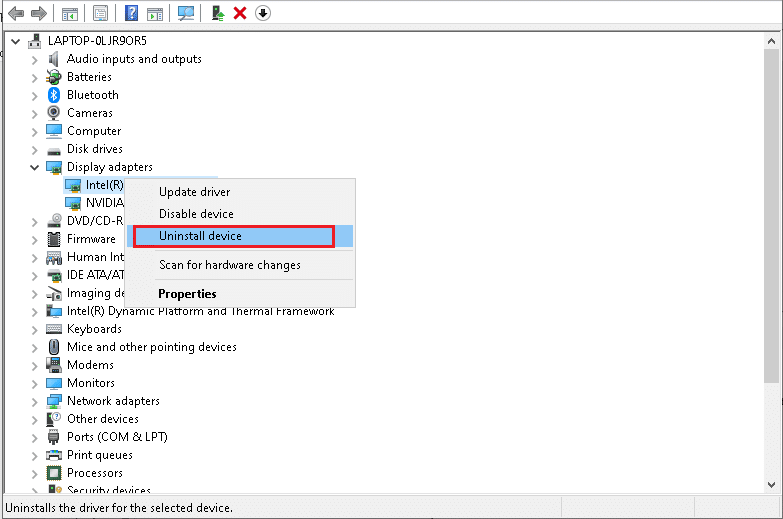
Após reinstalar os drivers, verifique se o problema foi solucionado.
11. Limpe o Cache e os Dados DNS
Limpar o cache e dados DNS pode resolver o código de erro 2. Siga as instruções:
- Pressione a tecla Windows e digite “cmd”, então clique em “Abrir”.
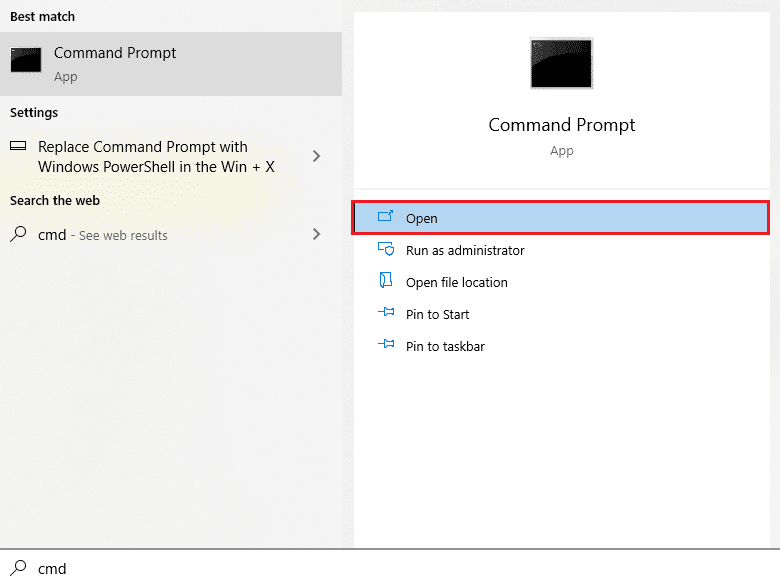
- Digite os comandos abaixo um por um e pressione Enter após cada comando:
ipconfig/flushdns
ipconfig/registerdns
ipconfig/release
ipconfig/renew
netsh winsock reset
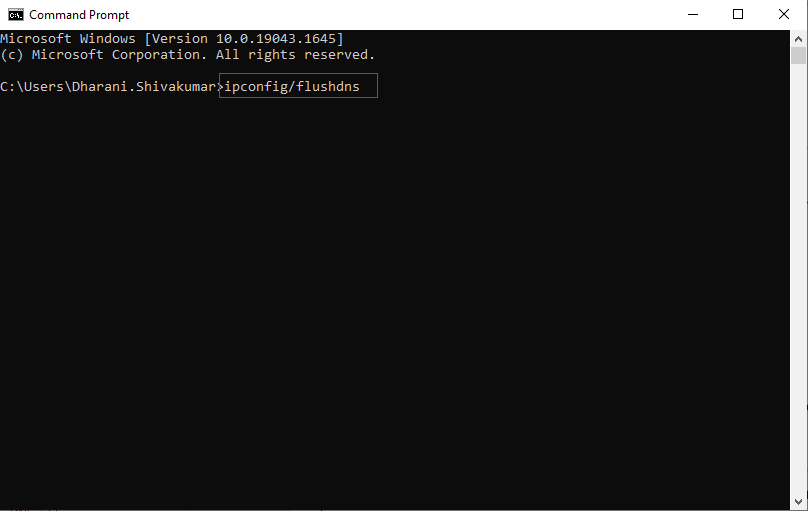
Aguarde a execução dos comandos e reinicie o PC.
12. Redefinir Configurações de Rede
Redefinir as configurações de rede pode resolver problemas de conexão. Consulte nosso guia “Como redefinir as configurações de rede no Windows 10”.
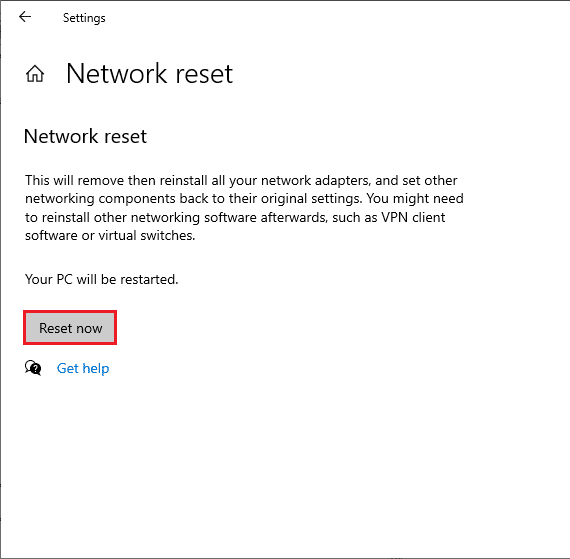
Método 1: Executar o Blizzard Battle.net como Administrador
Muitas vezes, a falta de permissões de administrador pode causar o código de erro 2. Siga os passos para executar o jogo como administrador:
- Clique com o botão direito no atalho Battle.net ou no arquivo executável na pasta de instalação e selecione “Propriedades”.
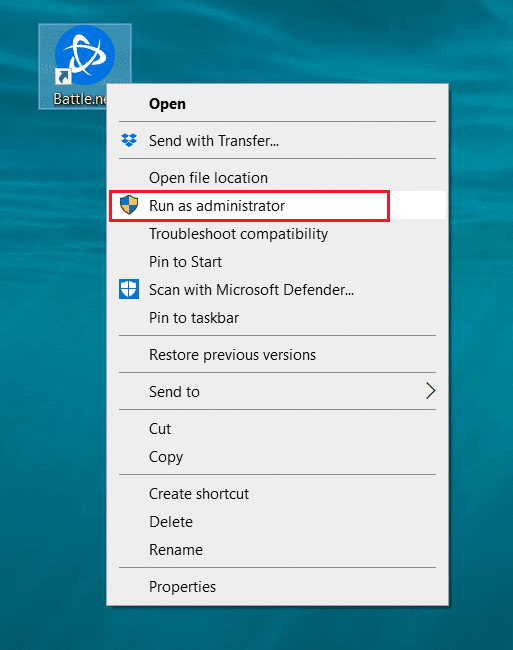
- Vá para a aba “Compatibilidade” e marque a opção “Executar este programa como administrador”.

- Clique em “Aplicar” e “OK”.
Método 2: Executar a Ferramenta de Reparo da Blizzard
Arquivos de jogo corrompidos podem causar o código de erro 2. A ferramenta de reparo da Blizzard pode corrigir esses arquivos:
- Execute o arquivo .exe do jogo como administrador.
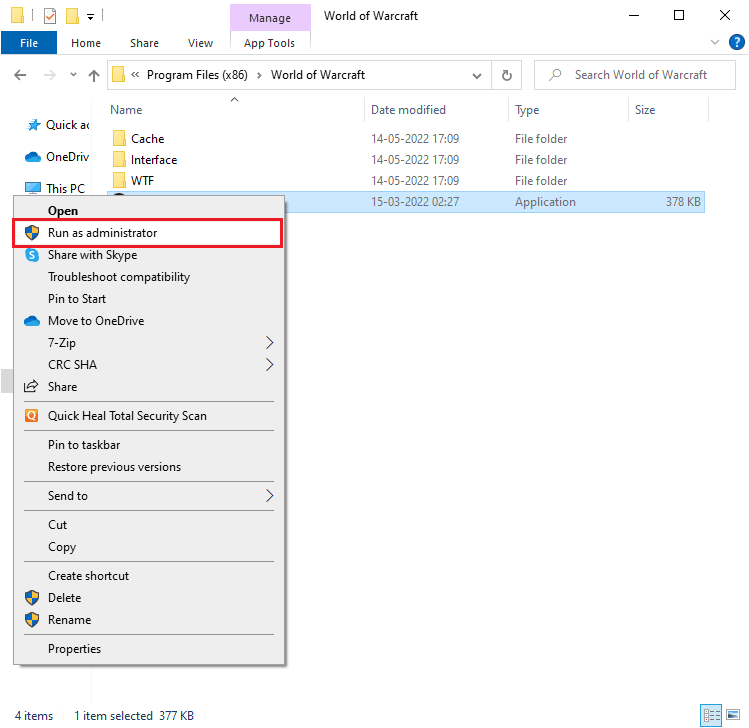
- Clique em “Sim” na janela de Controle de Conta de Usuário.
- Vá para a aba “Jogos” e selecione o jogo que está apresentando o problema.
- Clique em “Opções” e em seguida em “Verificar e reparar”.
- Clique em “Iniciar verificação” e aguarde o processo terminar.
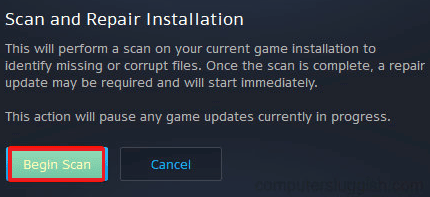
- Reinicie o jogo e verifique se o erro foi corrigido.
Método 3: Modificar as Configurações do Firewall do Windows
O firewall pode estar bloqueando a conexão do jogo. Adicione o Battle.net à lista de permissões ou desative o firewall temporariamente.
Opção I: Adicionar Battle.net à lista de permissões
Consulte nosso guia “Permitir ou bloquear aplicativos através do Firewall do Windows”.
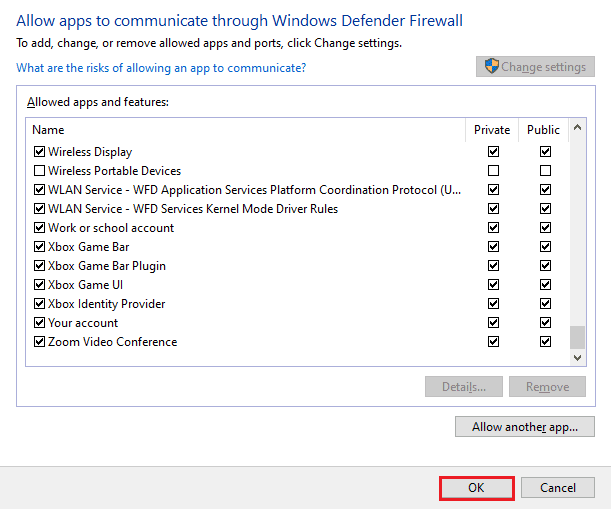
Opção II: Desativar o firewall (Não recomendado)
Se não souber como desativar o firewall, consulte nosso guia “Como desativar o Firewall do Windows 10”.
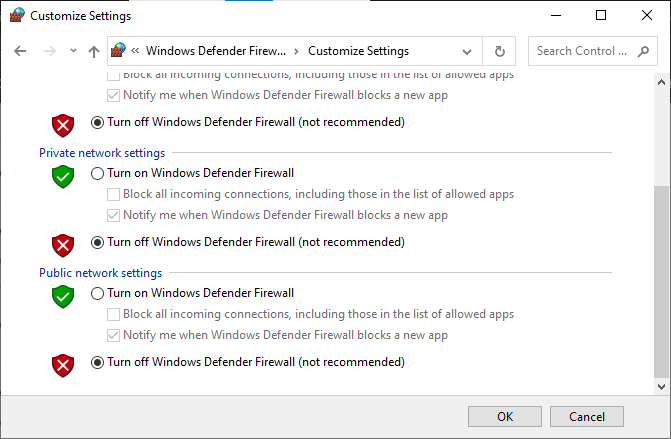
Opção III: Criar Nova Regra no Firewall
- Pressione a tecla Windows e digite “Windows Defender Firewall com Segurança Avançada” e clique em “Abrir”.
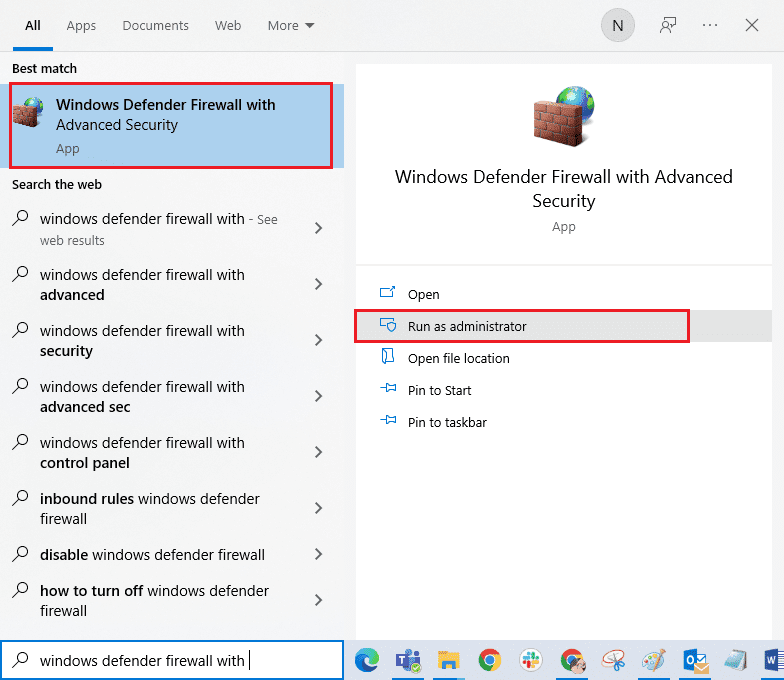
- No painel esquerdo, clique em “Regras de Entrada”.
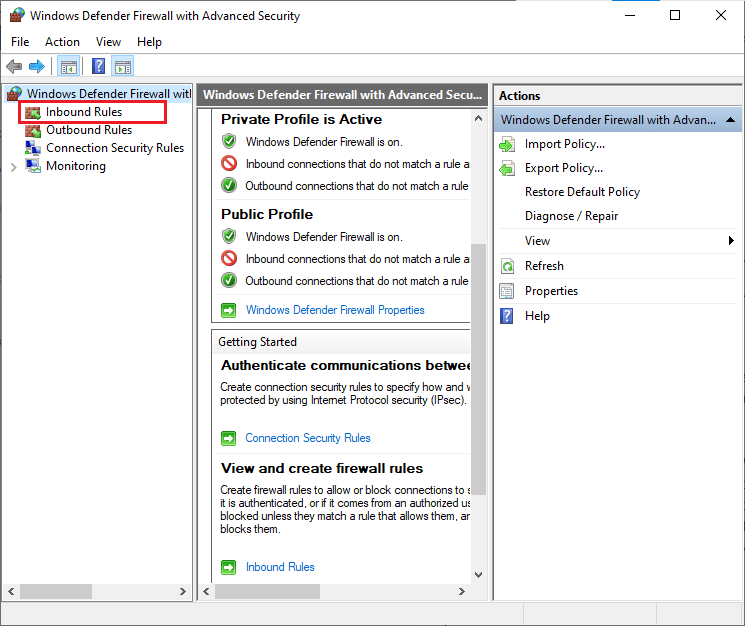
- No painel direito, clique em “Nova regra…”.
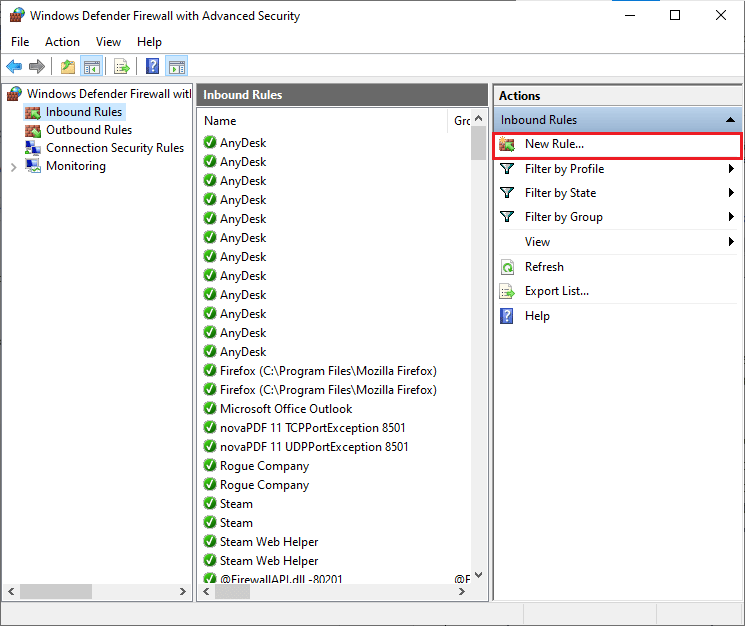
- Selecione “Programa” e clique em “Avançar”.
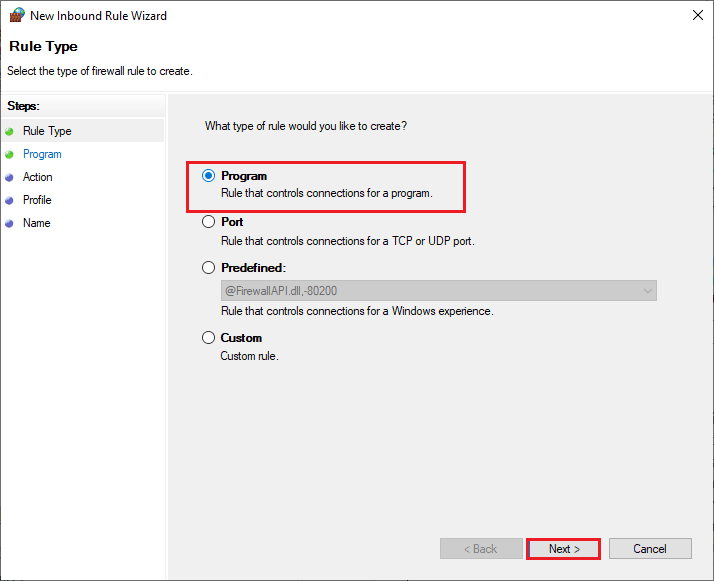
- Clique em “Procurar…” para selecionar o arquivo .exe do Battle.net.
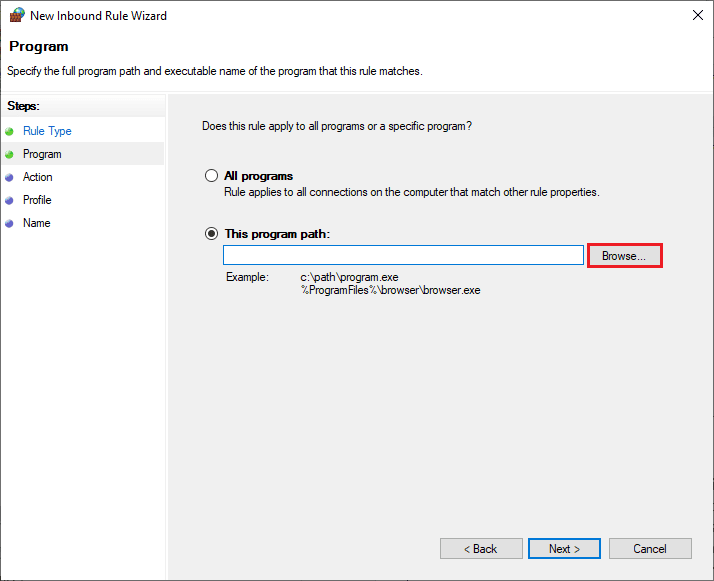
- Navegue até o caminho C:\Program Files (x86)\Battle.net e clique duas vezes no arquivo de configuração.
- Clique em “Avançar >”.
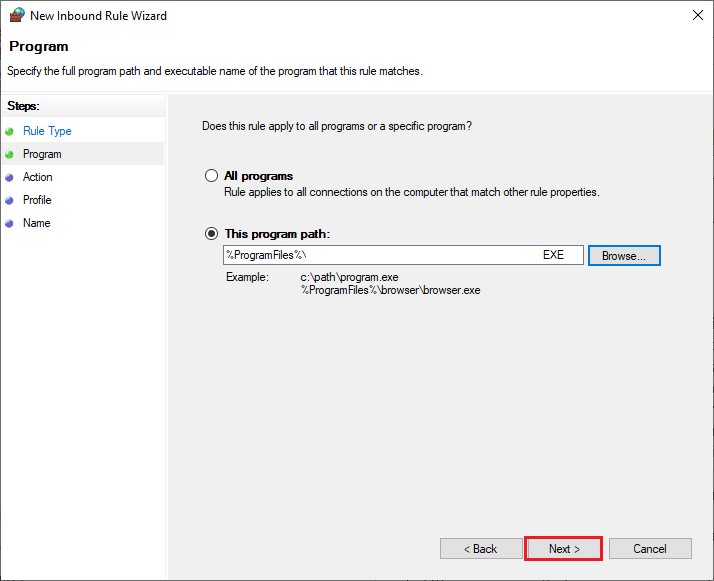
- Selecione “Permitir a conexão” e clique em “Avançar”.
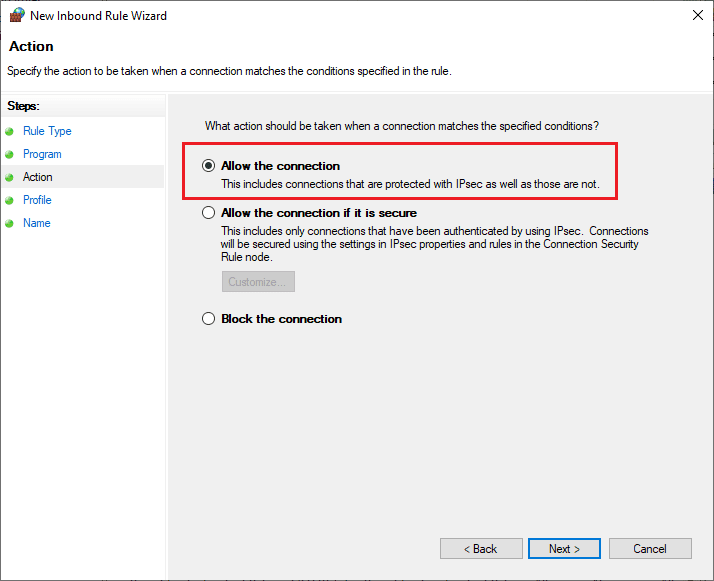
- Certifique-se de que as opções “Domínio”, “Privado” e “Público” estejam marcadas e clique em “Avançar”.
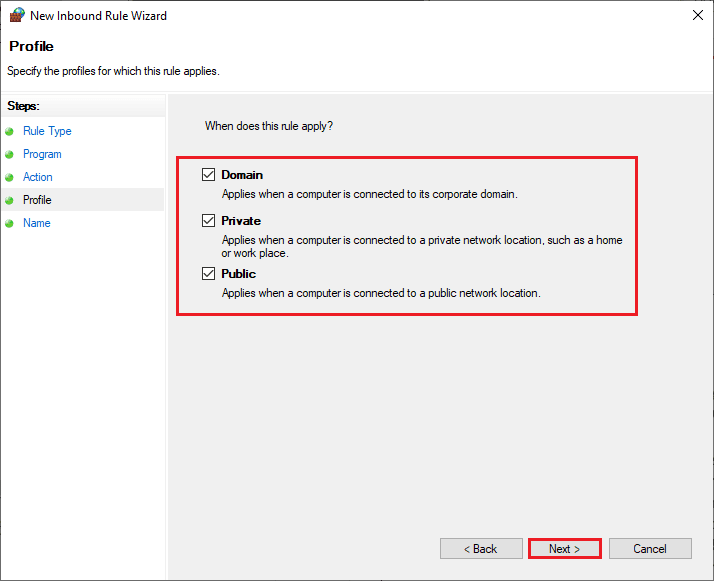
- Adicione um nome para a nova regra e clique em “Concluir”.
Verifique se o problema foi resolvido.
Método 4: Desative o Antivírus Temporariamente (Se Aplicável)
Programas antivírus podem causar o código de erro 2. Desative o antivírus temporariamente e verifique se o problema foi resolvido. Consulte nosso guia “Como desativar o antivírus temporariamente no Windows 10”.

Se o problema for resolvido, desinstale o programa antivírus seguindo nosso guia “Programas de desinstalação forçada que não serão desinstalados no Windows 10”.
Método 5: Criar Novo Perfil de Usuário
Criar um novo perfil de usuário pode resolver problemas relacionados ao perfil. Consulte nosso guia “Como criar uma conta de usuário local no Windows 10”.
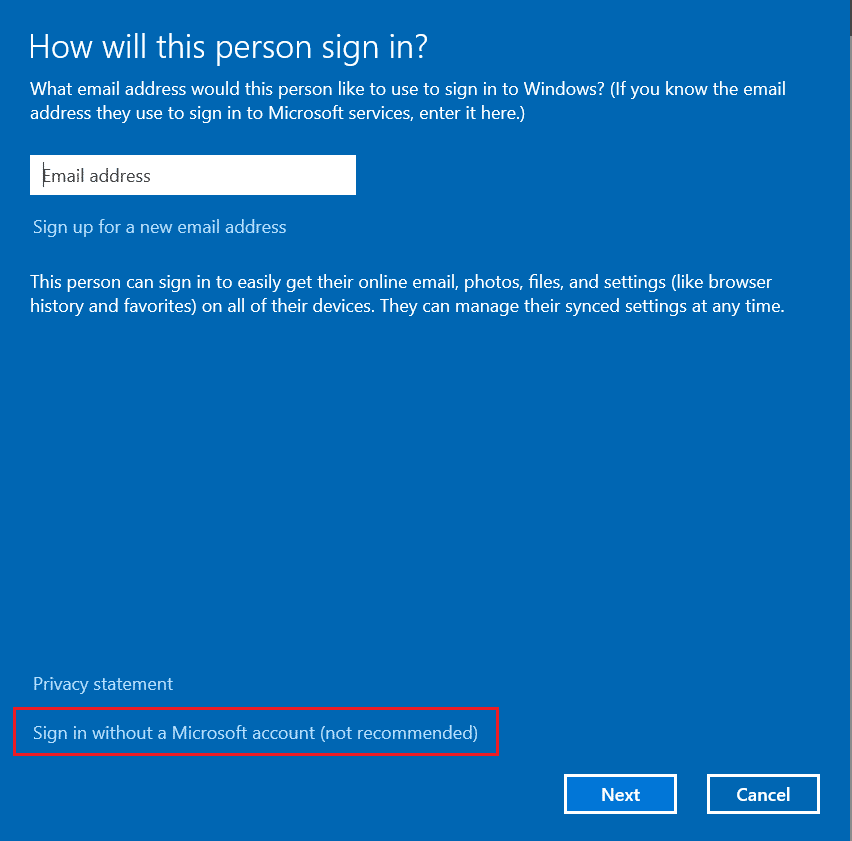
Após criar um novo perfil, verifique se o problema foi resolvido.
Método 6: Reinstale o Jogo Battle.net
Se nenhuma das soluções acima funcionar, reinstale o jogo. As etapas abaixo demonstram como reinstalar World of Warcraft, mas as etapas são semelhantes para outros jogos Battle.net.
- Pressione a tecla Windows e digite “aplicativos e recursos” e clique em “Abrir”.
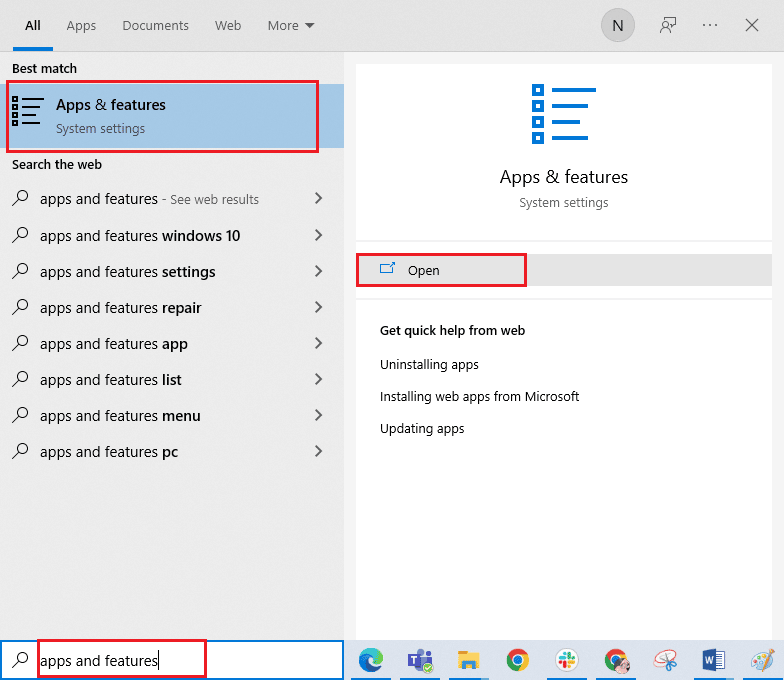
- Encontre o jogo na lista e clique nele, então selecione “Desinstalar”.
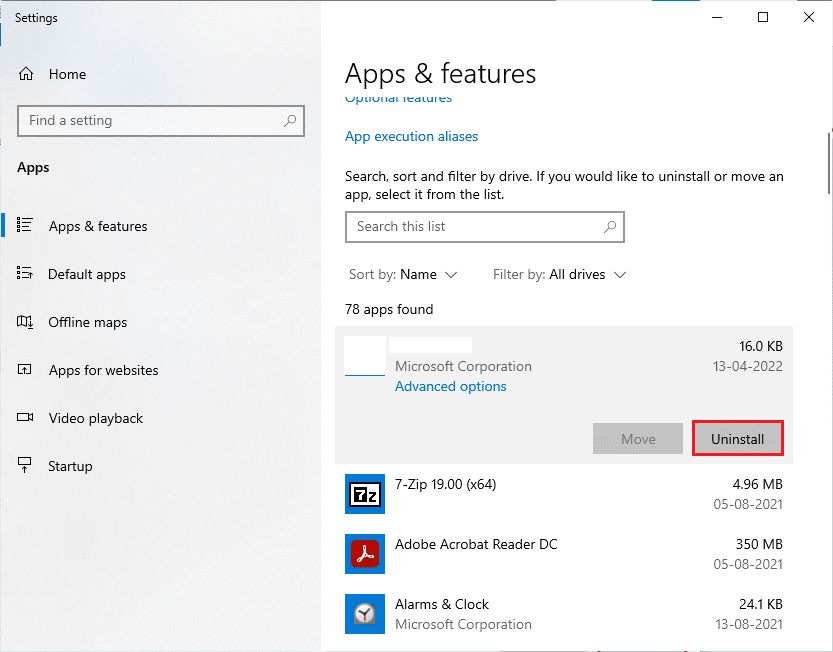
- Clique em “Desinstalar” novamente se solicitado.
- Visite o site oficial da Blizzard para baixar o jogo novamente.
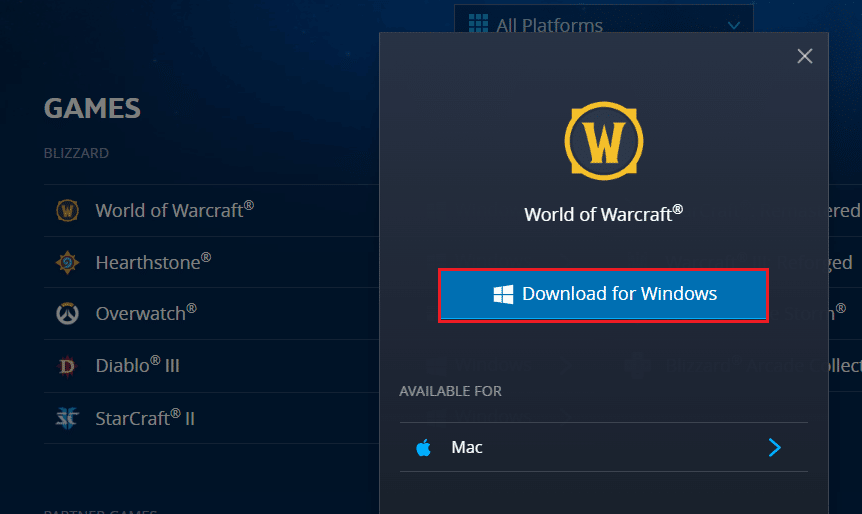
- Clique em “Download for Windows” e aguarde o download.
- Abra a pasta “Meus Downloads” e execute o instalador.
- Siga as instruções na tela para instalar o jogo em seu PC com Windows 10.
- Reinicie o jogo, o erro nº 2 do Battle.net deverá estar corrigido.
***
Esperamos que este guia tenha sido útil para solucionar o código de erro 2 da Blizzard. Informe-nos qual método funcionou para você e deixe suas dúvidas ou sugestões nos comentários.